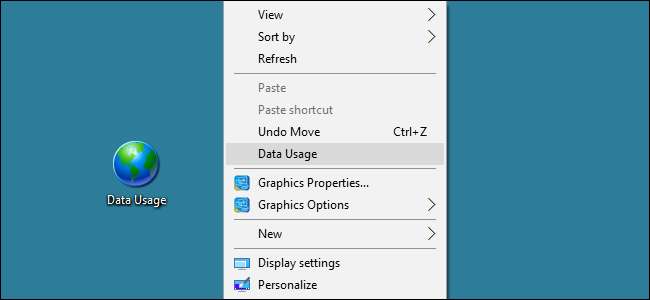
Ei ole liian vaikea selata Windowsin asetuksia löytääksesi tarvitsemasi, mutta jos sinulla on asetus, jota käytät usein, miksi et tekisi siitä hieman helpompaa itsellesi? Windows paljastaa joukon hyödyllisiä asetuksia yhtenäisten resurssitunnisteiden (URI) avulla, joiden avulla voit luoda pikakuvakkeen tai pikavalikkokohdan, jotta asetusta voidaan käyttää nopeasti.
Mitkä asetukset ovat käytettävissä?
Microsoft Developer Network (MSDN) on täydellinen luettelo URI: sta joita voit käyttää, joten muista selata niitä ja nähdä, mikä mieltäsi on. Kun selaat niitä, huomaa, että jotkut soveltuvat Windows-työpöydälle, jotkut mobiililaitteille ja jotkut molemmille. Muutama asetus muuttuu myös vähän riippuen siitä, käytätkö Windows 10 vai Windows 8.1. Helpottaaksemme asioita olemme keränneet joitain hyödyllisiä pitämiämme asetuksia.
- ms-asetukset: - Avaa Asetukset-pääsivun. Huomaa, että sinun on sisällytettävä kaksoispiste URI: n jälkeen.
- ms-asetukset: hiiren kosketuslevy - Avaa hiiren ja kosketuslevyn asetukset.
- ms-settings: verkko-ethernet - Avaa Ethernet-yhteyden pääasetussivun.
- ms-settings: verkko-välityspalvelin - Avaa verkon välityspalvelimen asetukset.
- ms-asetukset: datan käyttö - Avaa sivun, jossa on yleiskatsaus tietojesi käytöstä.
- ms-asetukset: puhe - Avaa puheasetukset.
- ms-settings: tietosuoja-sijainti - Avaa sivun, jolla voit määrittää, mitkä sovellukset voivat käyttää sijaintiasi ja onko sijainti käytössä ollenkaan.
- ms-settings: yksityisyysmikrofoni - Avaa sivun, jolla määritetään, mitä sovelluksia voi käyttää mikrofonisi
- ms-settings: yksityisyys-verkkokamera - Avaa sivun, jolla määritetään, mitkä sovellukset voivat käyttää verkkokameraa.
- ms-settings: windowsupdate - Avaa Windows Update -sivun.
Nyt kun sinulla on joitain asetuksia mielessä, katsotaanpa, kuinka voit käyttää niitä.
Luo pikakuvake asetukselle
Asetuksen pikakuvakkeen luominen on erittäin helppoa. Napsauta hiiren kakkospainikkeella kohtaa, johon haluat luoda pikakuvakkeen (esimerkiksi työpöydän), ja valitse Uusi> Pikakuvake. Kirjoita Luo pikakuvake -ikkunaan (tai kopioi ja liitä) asetuksen nimi sijaintiruutuun ja napsauta sitten Seuraava.
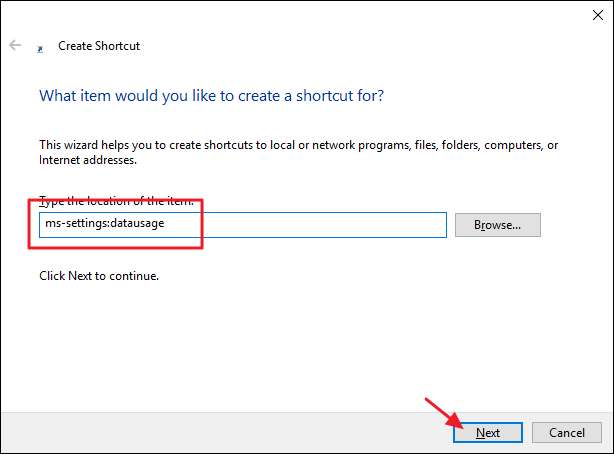
Kirjoita uudelle pikakuvakkeelle nimi ja napsauta sitten Valmis.
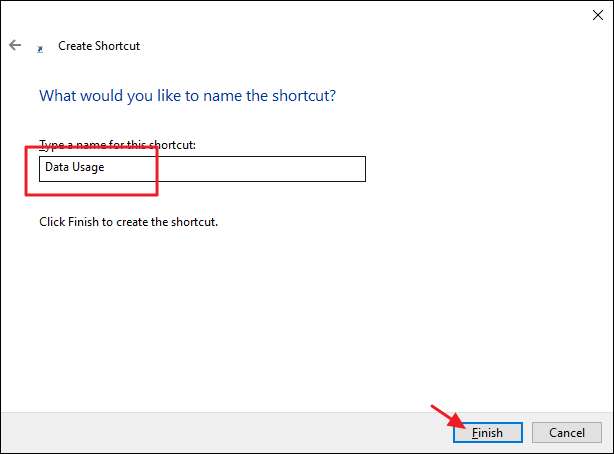
Sen sijaan, että työskentelet läpi asetusten sokkelon, voit vain kaksoisnapsauttaa pikakuvaketta siirtyäksesi suoraan valitsemallesi asetussivulle.
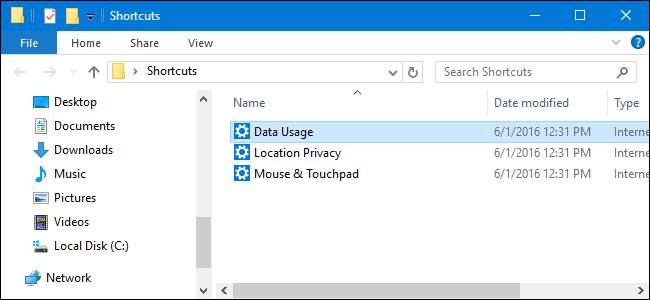
Lisää asetus pikavalikkoon
Voit myös käyttää näitä samoja URI-tiedostoja lisätäksesi pikakuvakkeita asetuksiin suoraan Windowsin hiiren kakkospainikkeella olevaan pikavalikkoon. Tätä temppua varten sinun on sukelettava Windowsin rekisteriin, jotta muokkaus on helppoa.
LIITTYVÄT: Oppiminen käyttämään rekisterieditoria kuin ammattilainen
Vakiovaroitus: Rekisterieditori on tehokas työkalu, jonka väärinkäyttö voi tehdä järjestelmästä epävakaan tai jopa käyttökelvottoman. Tämä on melko yksinkertainen hakkerointi, ja niin kauan kuin pidät kiinni ohjeista, sinulla ei pitäisi olla mitään ongelmia. Siitä huolimatta, jos et ole koskaan työskennellyt sen kanssa ennen, harkitse lukemista kuinka käyttää rekisterieditoria ennen kuin aloitat. Ja ehdottomasti varmuuskopioi rekisteri (ja Sinun tietokoneesi !) ennen muutosten tekemistä.
Avaa Rekisterieditori lyömällä Käynnistä ja kirjoittamalla "regedit". Avaa Enter-editori painamalla Enter-näppäintä ja anna sille lupa tehdä muutoksia tietokoneeseesi.
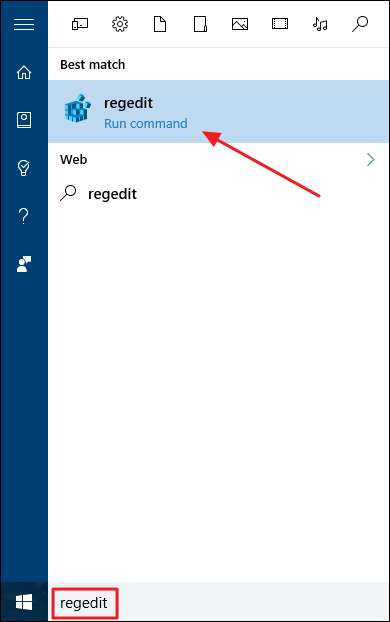
Käytä rekisterieditorissa vasenta sivupalkkia siirtyäksesi seuraavaan avaimeen:
HKEY_CLASSES_ROOT \ Hakemisto \ Tausta \ kuori
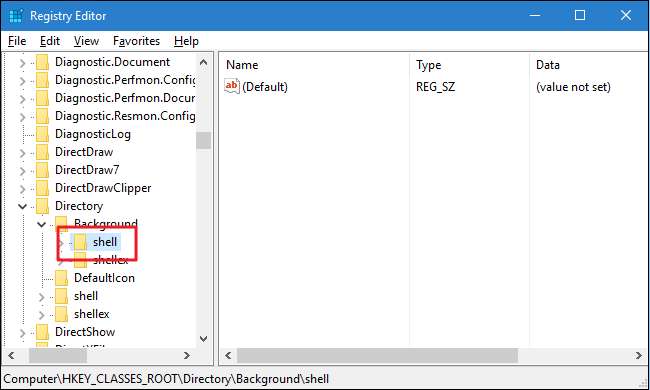
Napsauta hiiren kakkospainikkeella vasemmassa ruudussa kuori-avainta ja valitse Uusi> Avain. Nimeä uusi avain haluamallasi tavalla pikavalikossa. Joten voit esimerkiksi nimetä uuden avaimen "Data Usage", jos se on lisäämäsi asetus.
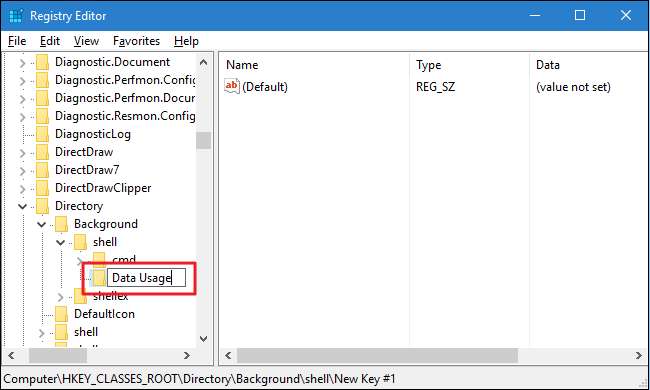
Seuraavaksi aiot lisätä uuden avaimen, tällä kertaa juuri luomasi avaimeen. Joten napsauta hiiren kakkospainikkeella uutta avainta (mitä nimititkin) ja valitse Uusi> Avain. Nimeä tämä uusi näppäinkomento.
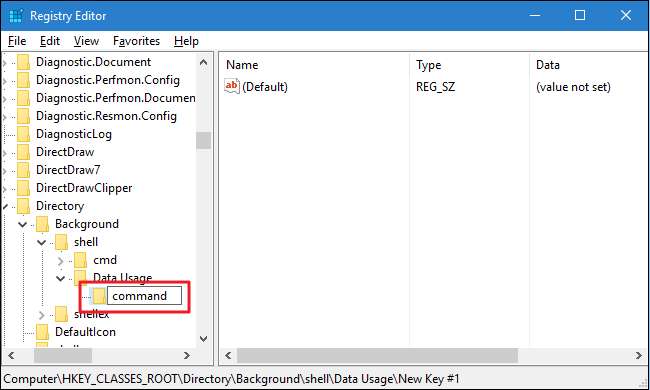
Valitse uusi komentoavain vasemmasta ruudusta ja kaksoisnapsauta sitten oikeassa ruudussa (Oletus) -arvoa avataksesi sen ominaisuudet.
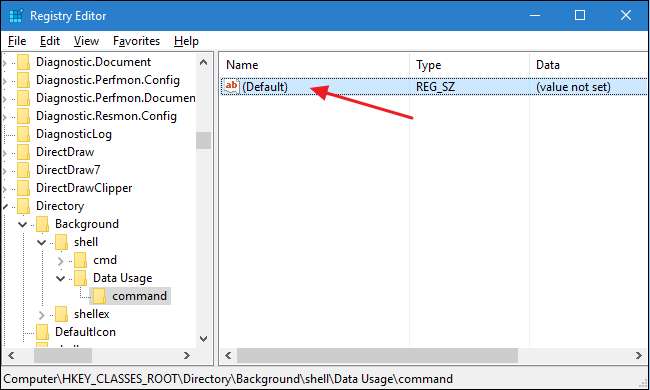
Kirjoita Arvotiedot-ruutuun komento seuraavalla syntaksilla:
"C: \ Windows \ explorer.exe" <URI>
Korvata
<URI>
minkä tahansa määrittämäsi URI: n kanssa. Tässä esimerkissä luomme pikavalikon avataksesi tiedonkäyttöasetukset, joten komento näyttää tältä:
"C: \ Windows \ explorer.exe" ms-settings: datakäyttö
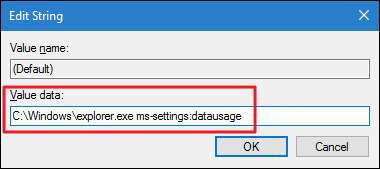
Sulje arvoikkuna napsauttamalla OK ja voit sitten sulkea rekisterieditorin. Napsauta hiiren kakkospainikkeella mitä tahansa avointa tilaa työpöydällä tai kansiossa, ja sinun pitäisi nähdä uusi komento pikavalikossa.
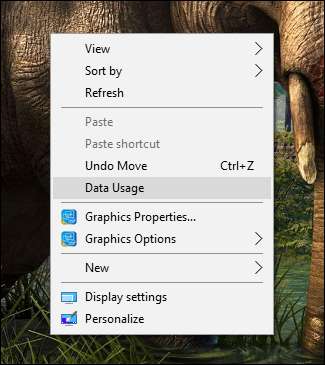
Ja siinä on kaikki. Pikakuvakkeen luominen tiettyyn asetukseen on yksinkertaista. Kontekstivalikon luominen tälle asetukselle edellyttää sukeltamista rekisteriin vain vähän, mutta se on sen arvoista, koska sinulla on nopea pääsy paljon käyttämiisi asetuksiin.







